Come far squillare determinati contatti su Android silenzioso

Se vuoi che i contatti squillino in silenzio sul tuo Android, modifica le eccezioni Non disturbare per i contatti preferiti. Dettagli nellarticolo.
La suite Android di Microsoft ha guadagnato molta popolarità poiché il gigante di Redmond ha investito di più nello sviluppo di app come Microsoft Outlook . E l'app di solito è buona, per alcuni probabilmente migliore di Gmail di Google. Tuttavia, alcuni utenti sono infastiditi da un errore piuttosto debilitante, poiché Outlook per Android non si sincronizza.
Scopri come risolvere questo problema con le istruzioni seguenti.
Sommario:
Come sincronizzo il mio Android con Outlook?
Questo di solito viene eseguito automaticamente non appena aggiungi e configuri il tuo account in Outlook. Tuttavia, poiché ovviamente stiamo riscontrando un errore, si consiglia di controllare la connessione , ripristinare l'account o, eventualmente, ripristinare l'app a una versione precedente senza bug.
Soluzione 1: verificare la connessione
La prima cosa da fare è assicurarsi che il dispositivo sia connesso a un Wi-Fi stabile. Ispeziona la connessione e verifica se qualche altra app soffre di problemi di rete. Se il problema è isolato in Outlook, puoi passare a un altro passaggio.
D'altra parte, se hai problemi di connettività in generale, prova questi passaggi:
Soluzione 2: reimpostare l'account
L'app Outlook offre un'opzione di ripristino integrata se le e-mail non vengono sincronizzate. Puoi trovarlo nelle impostazioni del singolo account all'interno dell'app. Una volta ripristinato l'account, riavvierà il processo di sincronizzazione e, si spera, risolverà il problema per sempre.
Segui questi passaggi per ripristinare l'account Outlook:
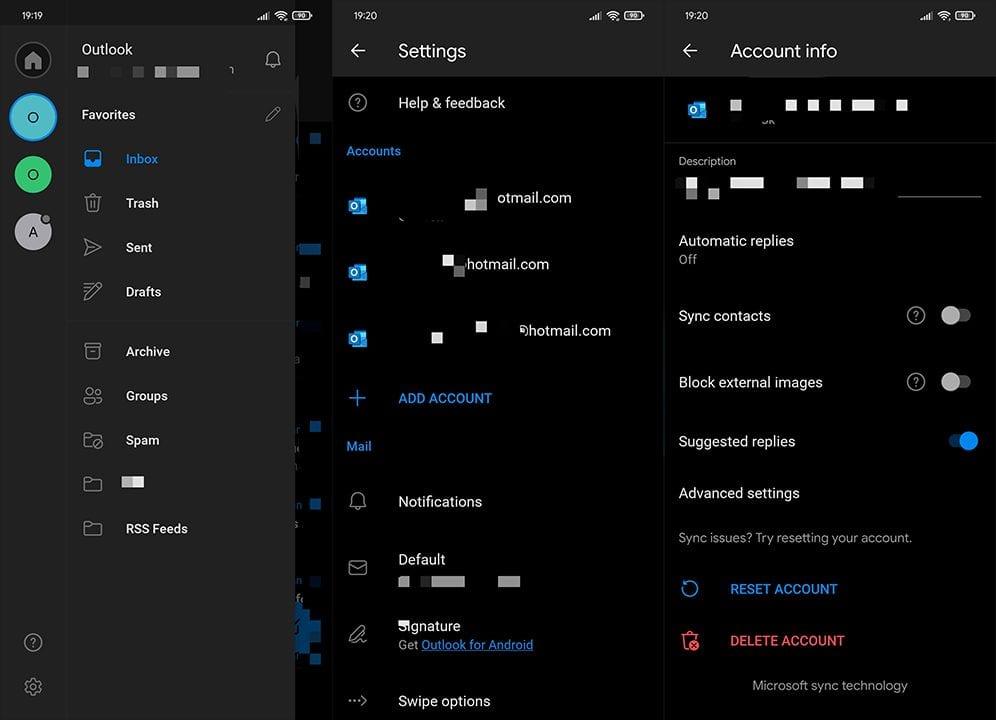
Soluzione 3: rimuovere e aggiungere nuovamente l'account
Andando avanti. Ovviamente, nel caso in cui non fossi ancora in grado di risolvere il problema di sincronizzazione, puoi provare a rimuovere l'account. Insieme a ciò, puoi accedere a Outlook in un browser Web e rimuovere il dispositivo Android dall'elenco di sincronizzazione.
Per fare ciò, segui i passaggi della soluzione precedente, invece di Ripristina, tocca Elimina account. Aggiungi di nuovo l'account in seguito e cerca miglioramenti.
Soluzione 4: reinstallare Outlook
Se i passaggi precedenti non sono stati di alcun aiuto, reinstalliamo l'app e riproviamo. Di solito, Microsoft tende alle sue app del Play Store, ma potrebbe esserci un bug nella versione corrente. Se è davvero così, la reinstallazione dovrebbe risolverlo per sempre.
Segui questi passaggi per reinstallare Outlook su Android:
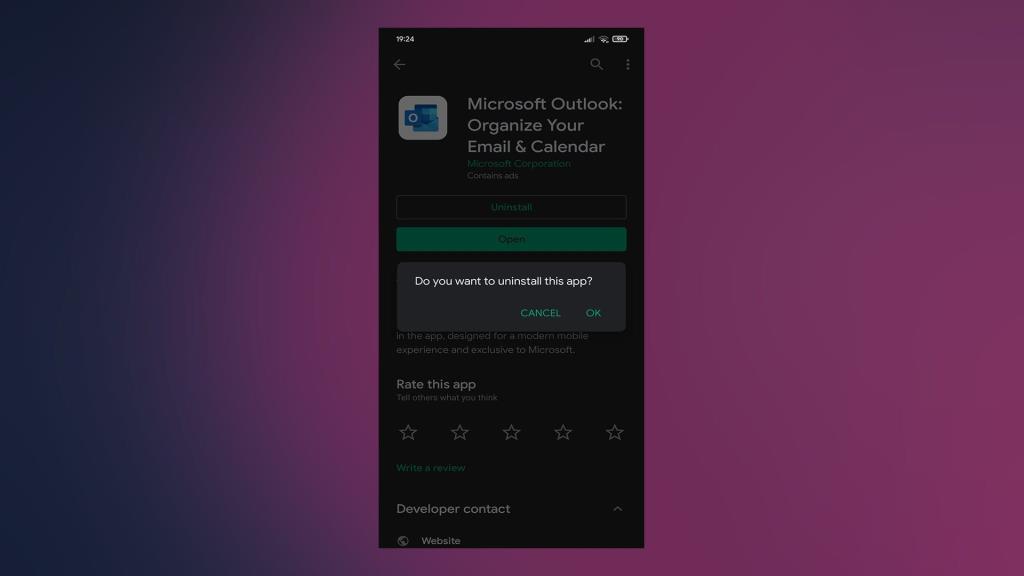
Soluzione 5: scarica una versione APK precedente di Outlook
Infine, se sei ancora bloccato con Outlook che non si sincronizza, puoi eseguire il rollback dell'app installando un APK da APK Mirror (o qualsiasi altro APK aggregato a tua scelta). C'è sicuramente qualcosa di imperfetto con la versione attuale, quindi, installando una versione precedente, Outlook dovrebbe essere in grado di sincronizzare correttamente le e-mail.
Ecco come scaricare e installare un APK di Outlook sul tuo telefono o tablet:
E su quella nota, possiamo concludere. Grazie per aver letto e sii gentile a condividere con noi i risultati della risoluzione dei problemi nella sezione commenti qui sotto.
Le funzionalità di risparmio energetico sui dispositivi Android potrebbero interferire con Outlook e impedirne l'aggiornamento o la sincronizzazione corretta dei dati. Disabilitali e controlla se questo aiuta. Lo stesso vale per la modalità di risparmio energetico su iPhone.
1. Apri l' app Impostazioni .
2. Selezionare Batteria .
3. Disattiva la modalità di risparmio energetico o qualsiasi impostazione equivalente sul tuo dispositivo.
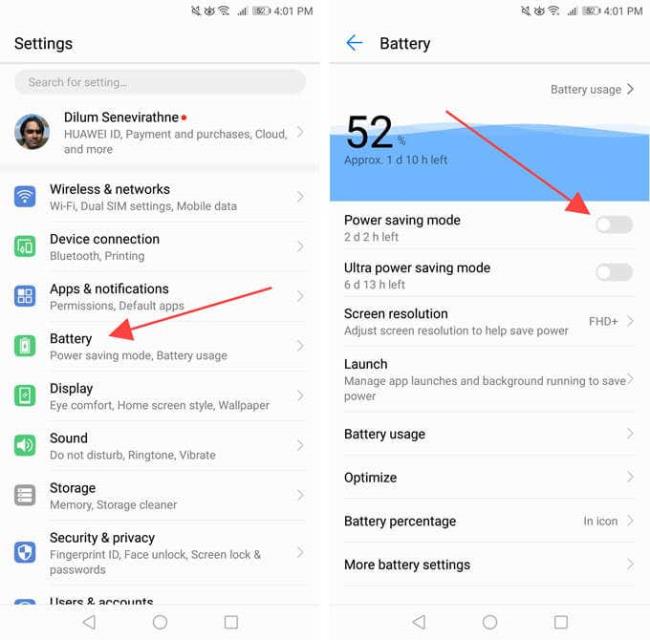
È inoltre necessario verificare e disattivare eventuali impostazioni di ottimizzazione della batteria applicabili a Outlook. Di solito puoi trovarli elencati nella stessa schermata.
1. Apri l' app Impostazioni .
2. Selezionare Batteria .
3. Spegnere l'interruttore accanto a Modalità risparmio energetico .
Se vuoi che i contatti squillino in silenzio sul tuo Android, modifica le eccezioni Non disturbare per i contatti preferiti. Dettagli nellarticolo.
Il clic della tastiera del tuo iPhone a volte può diventare troppo forte e farti saltare le orecchie. Scopri perché e cosa puoi fare al riguardo.
Se OneDrive per Android non carica le foto, cancella i dati locali, controlla le autorizzazioni, rinomina la cartella Rullino foto o reinstalla l
Nel caso in cui incontri difficoltà con lapp Google Chrome che non sta caricando le pagine su Android, prova alcune di queste soluzioni.
Scopri come risolvere il problema della sincronizzazione di Gmail su Android con queste soluzioni pratiche e utili.
Se le notifiche di Facebook non funzionano su Android, segui i passaggi per risolvere il problema e riattivare le notifiche.
Se le icone della schermata iniziale sono grigie sul tuo Android, controlla Benessere digitale, elimina i collegamenti interrotti o attendi che vengano installati dal Play Store.
Se Google Maps non parla su Android e non senti le indicazioni stradali, assicurati di cancellare i dati dall'app o reinstallarla.
Se Gmail per Android non invia e-mail, controlla le credenziali dei destinatari e la configurazione del server, svuota la cache e i dati dell'app o reinstalla Gmail.
Se l'app Foto occupa troppo spazio di archiviazione sul tuo iPhone anche se non hai molte foto e video, controlla i nostri suggerimenti e fai spazio.








